השינויים שביצעת עם לקוח Microsoft Outlook שלך יכולים לפעמים להפוך לבעייתיים מאוד. אז, במקרה כזה, אם המשתמש בדרך כלל רוצה להתחיל עם לוח נקי. זה אפשרי רק אם אתה מאפס את Microsoft Outlook להגדרות ברירת המחדל. במאמר זה, סיפקנו מדריך שלב אחר שלב לאיפוס Microsoft Outlook להגדרות ברירת המחדל.
תוכן העניינים
תיקון 1 - מחק ערכים מסוימים הקשורים ל-Outlook
אתה רק צריך למחוק כמה ערכים מסוימים הקשורים ל-Outlook.
הערה - תהליך זה כרוך בשימוש בעורך הרישום כדי לשנות את רישום המערכת. למרות ששלבים אלה נוסו ונבדקו במספר מערכות, עליך להכין גיבוי לרישום המערכת.
שלב 1 - הקלד ישירות "regedit" בתיבת החיפוש.
שלב 2 - לאחר מכן, הקש על "עורך רישום"כדי לפתוח את זה.

שלב 3– לאחר מכן, אתה צריך ללכת לנקודה זו -
מחשב/HKEY_CURRENT_USER/Software/Microsoft/Office/16.0/Outlook/Setup
[
הערה - התיקיה בשם "16" מסמל את הגרסה של אפליקציית Office המותקנת במערכת שלך. זה עשוי להשתנות בהתאם לגרסה של אפליקציית Office שבה אתה משתמש.
]
שלב 4 - בחלונית הימנית תראה מספר ערכים.
שלב 5 - הסתכל לחץ לחיצה ימנית על "צור ברוך הבא"ערך והקש על "לִמְחוֹק“.

פרסומת
שלב 6 – עורך הרישום ישלח הודעת אזהרה. אז הקש על "כן" כדי למחוק את הערך.
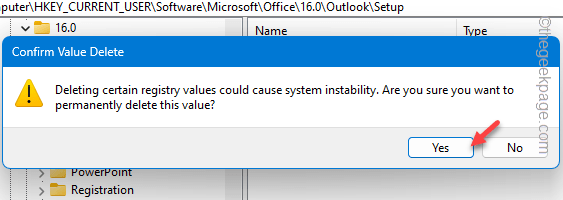
שלב 7 - כעת, באותו חלק של המסך, חפש את ה-"ריצה ראשונה" ערך.
שלב 8 – לחץ לחיצה ימנית על אותו ערך ובחר "לִמְחוֹק“.
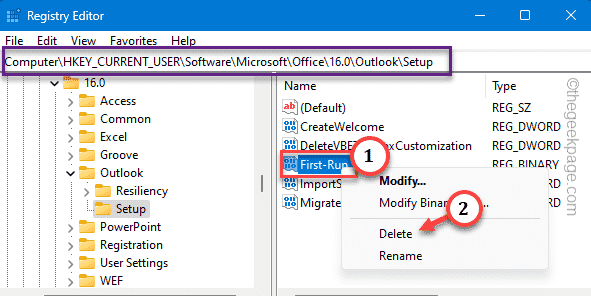
שלב 9 – הודעת אזהרה נוספת תופיע. אז הקש על "כן“.
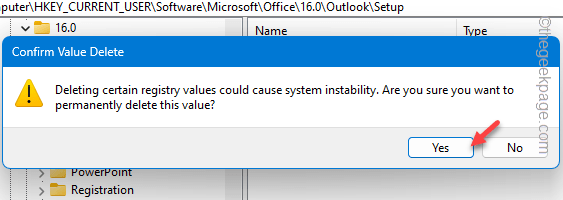
צא מה- עורך רישום עמוד. איתחול המערכת לאחר ביצוע עריכה זו.
כעת אתה יכול לפתוח את Outlook ולבדוק אותו.
תיקון 2 - אפס את פרופיל Outlook
אפס את פרופיל Outlook במחשב שלך ובנה פרופיל חדש באמצעות אישורי הדוא"ל שלך. אל תדאג. לא תאבד שום נתונים.
שלב 1 - פתח את ה הַשׁקָפָה לָקוּחַ.
שלב 2 - לאחר מכן, לחץ על "קוֹבֶץ"תפריט. לאחר מכן, לחץ על "הגדרות חשבון“.
שלב 3 - בחר "נהל פרופילים" לניהול הפרופילים.

שלב 4 - לאחר מכן, לחץ על "הצג פרופילים“.

שלב 5 – לאחר מכן, לחץ על "לְהַסִיר" כדי להסיר את הפרופיל מהמחשב שלך.

שלב 6 – כעת, לחץ על "לְהוֹסִיף" כדי להוסיף פרופיל חדש במקומו.

שלב 7 – תן שם לפרופיל זה בכל מה שאתה מעדיף.
שלב 8 – לחץ על "בסדר“.
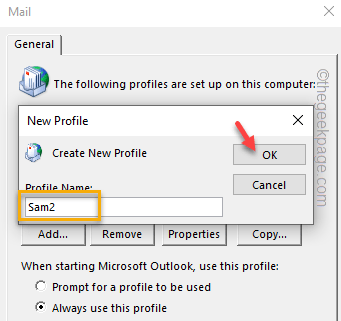
שלב 9 - קלט השם שלך ו אימייל אישורים והגדר את חשבון הדוא"ל שלך.

תהליך זה ייקח דקות ספורות. השלם את כל ההליך בעקבות השלבים שעל המסך שלך.
שלב 10 - כשתחזור לדף הדואר הראשי, בחר את הפרופיל החדש שלך ובחר "השתמש תמיד בפרופיל זה“.
שלב 11 – לאחר מכן, הגדר את האפשרות הנפתחת ל"הַשׁקָפָה" והקש על "בסדר" כדי לשמור את השינוי.
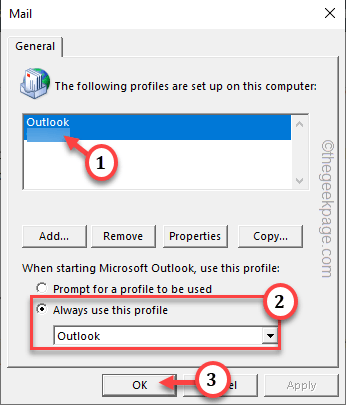
פרסומת
לאחר שעשית זאת, Outlook ייפתח באמצעות הפרופיל שלך.
תיקון 3 - אפס את התצוגה ב-Outlook
אם אינך רוצה לאפס לחלוטין את לקוח Outlook או למחוק את פרופיל הדואר שלך, אתה יכול פשוט לאפס את התצוגה ששונתה ב-Outlook לברירת המחדל.
שלב 1 - עבור אל "נוף" הכרטיסייה ב-Outlook.
שלב 2 - שם תמצא אפשרות "הצג הגדרות“.

שלב 3– פשוט הקש על "אפס את התצוגה הנוכחיתאפשרות לאפס את התצוגה הנוכחית של MS Outlook.
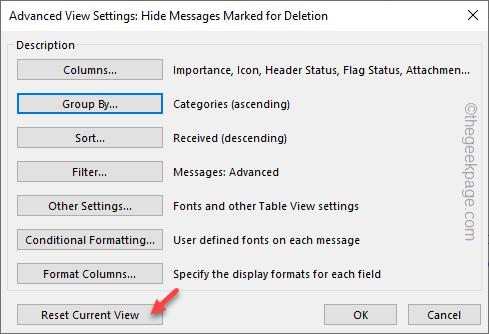
פעולה זו תסיר את כל המשתנים שהצבת בהגדרות תצוגת Outlook לחוויית ברירת המחדל של Outlook.
זה לא יאפס את Outlook.
מקווה שזה עזר לך לפתור את העניין.

![¿בעיות של Adaptador Inalámbrico או Punto de Acceso? [Guía]](/f/1891af6f0ba1317705835599e63e6077.png?width=300&height=460)
